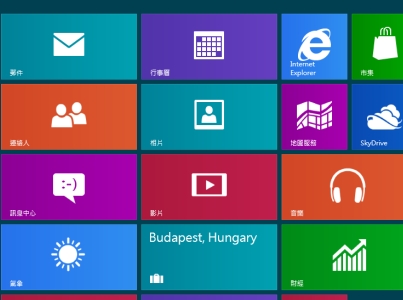
Windows To Go 是 Windows 8 的新功能,可以讓使用者透過各種USB外接裝置來執行Windows開機作業。也就是說,我們可以把Windows 8系統安裝在USB隨身碟或行動硬碟中,外出時,只要有電腦,隨時隨地都可以執行自己的Windows 8系統。
快速目錄:
- 認識 Windows To Go、基礎篇:輕鬆打包 Win 8
- 進階篇:量身訂做 Win 8
- Windows 8 與 Windows To Go 的差異
哪天要去客戶公司的時候,只要帶上搭載Windows To Go的USB隨身碟,插入後重新開機,馬上可以擁有Windows 8的Metro動態磚超酷介面,所有客戶都會用羨慕的眼光看你喔!
認識 Windows To Go
有接觸過Linux的玩家對於Linux的Live CD應該都不陌生,只要在BIOS中將光碟機設定為第一開機順位,光碟中的作業系統馬上就活生生地出現在你眼前。而且,因為Linux相當省資源,效能不高的硬體也可順利運作Linux系統。除此之外,隨著USB外接裝置的普及,Linux還有功能類似的Live USB,只要插上搭載Linux系統的USB隨身碟,在BIOS中指定從USB裝置開機,打開電源沒多就,馬上就可以進入完全可操作的Linux系統。
當然,內行的玩家應該也都知道,Windows XP時代也曾出現過類似Live CD的行動版作業系統,名為「WinPE」。不過受限於效能與儲存問題,玩家通常只用WinPE來維護系統與測試,很少人會把它當作行動系統來使用。如今Windows 8推出的新功能Windows To Go,則意味著行動版Windows的新時代到來,可攜帶的Windows系統很可能就此邁向成熟期。
在Windows 8之前,想要帶著Windows系統趴趴走,只能使用嵌入式的Windows版本,但有了Windows To Go之後,情況將會截然不同。
Windows To Go是Windows 8的全新功能,讓使用者可以自行佈署一個可攜帶的作業環境。也就是說,Windows To Go幾乎就像是Windows版的Live USB,只要是USB儲存裝置,不論是隨身碟或USB行動硬碟,都可以搖身一變,變成行動版Windows 8作業系統。
這次筆者使用USB行動硬碟來製作Windows To Go,發覺用起來明顯比USB隨身碟更加順暢。在USB行動硬碟上安裝Windows 8系統,不僅硬碟的讀寫速度快於隨身碟,容量也比隨身碟大,更適合當行動系統,唯一的缺點就是體積比隨身碟大上許多,攜帶比較麻煩。
另一方面,Windows To Go可支援USB 2.0和USB 3.0儲存裝置,容量需求最少要16GB,且已內建一些標準驅動程式,沒有可用驅動程式時還會透過Windows Update自動下載更新。除此之外,也支援傳統的BIOS與新的UEFI韌體。唯一例外就是,對於需要休眠的使用者得要說聲抱歉,Windows To Go不支援休眠。不過Windows To Go還是有考慮到行動裝置的拔插問題,因此特別為行動版的Windows 8加入運行時拔除USB設備的防護措施。當Windows To Go在運行中時,一旦它所在的USB儲存裝置被拔除,系統會先鎖住約60秒,如果60秒內未能重新將USB儲存裝置插回去,系統則會自動關機,不僅顧慮到安全性,而且相當人性化。

▲想把酷炫的Windows 8 介面帶著走嗎?來試試Windows 8的新功能Windows To Go吧!
初級篇:小工具輕鬆打包Windows 8
安裝環境與軟硬體
Windows To Go其實就是把Windows 8系統安裝在USB隨身碟上,實際的系統內容跟我們使用於桌上型電腦或筆記型電腦上的完全相同,而且也可以使用相同方式(wim映像檔)來管理。眾所皆知,Windows映像檔管理程式ImageX.exe可以輕鬆讀取wim這類映像檔,是將Windows系統佈署到USB儲存裝置上時相當重要的程式。
但是呢,ImageX通常都是使用傳統的指令輸入方式來設定,對一般使用者來說有些吃力,看到那一大串的指令,大概就有一堆人打退堂鼓了!所以筆者在對岸找到一個能夠幫我們快速製作的小軟體「Windows to Go安裝工具」,讓使用者可以更方便的無痛製作Windows To Go行動碟。除了這個輔助軟體之外,我們還需要以下的軟硬體與系統環境:
- Windows 8 繁體中文版ISO檔:將購買的 Windows 8 ISO檔燒成光碟片備用。
- USB隨身碟或外接硬碟:隨身碟的容量最少要有16GB,32GB以上更好。規格最好是USB 3.0規格,不然很可能會慢到你玩不下去。若是使用USB外接硬碟,在USB 2.0下倒是還算順暢。因為筆者就是將一台2.5吋80GB的IDE老硬碟裝進USB 2.0外接盒測試的,個人覺得速度還不錯!
- 正常的Windows系統:我們還需要一台可開機的電腦,作業系統用Windows 7或Windows 8都可以。當然你也可以使用虛擬機器來測試,安裝與管理虛擬機器的相關資訊請自行Google參考。
Windows to Go 安裝工具小檔案
- 軟體名稱:Windows to Go
- 安裝工具軟體大小:698KB
- 軟體性質:Freeware
- 介面語言:簡體中文
- 下載網頁:http://www.xitong5.com/soft/5037.html
因為這個軟體經過重新包裝,很容易被防毒軟體判定為有安全疑慮的程式,若不放心請勿下載,以免造成困擾。不願意使用這個軟體的使用者可以直接參考下一節的操作步驟,自己打造絕對安全的行動版Windows 8。
輕鬆打包Windows 8系統
Step 1
首先,把Windows 8系統光碟片放進光碟機,確認我們要用來打包的來源檔有在裡面。這裡我們要用到的就是Sources目錄內的「install.wim」檔。如果想讓打包過程更加快速,可以直接將此檔案複製到硬碟上。

Step 2
將要製作成Windows To Go的USB隨身碟插上電腦,不過為了穩定起見,請插到機身後方,主機板上的USB孔。另外,因為是要當成系統運作碟,所以最好使用USB 3.0隨身碟(當然主機板也要支援USB 3.0)。一般會建議使用32GB隨身碟,不過筆者是用手邊現成的16GB USB 3.0隨身碟,安裝之後同樣可以正常運作。

Step 3
接著請到「http://www.xitong5.com/soft/5037.html」網頁上,下載「Windows to Go 安裝工具」。任意選擇一個載點下載就可以了。

Step 4
下載並解壓縮後,即可找到我們所需要的工具軟體「Windows To Go.exe」,請按下滑鼠右鍵並點選【以系統管理員身分執行】。

Step 5
Windows To Go視窗出現後,雖然訊息都是簡體亂碼,但仍可正常運作。請先按下〔選擇文件〕來指定要佈署的「install.wim」檔,檔案就在Windows 8 Release Preview的Sources目錄內。接著指定要製作Windows To Go的磁碟機代號,也就是剛剛USB磁碟裝置所在的代號,設定好請按下〔開始執行〕。

Step 6
按下〔開始執行〕之後,會出現另一個亂碼視窗,直接按下〔確定〕就可以了。

(後面還有:Step 7~Step 14)
延伸閱讀:
免鍵盤滑鼠!用觸控螢幕玩 Windows 8,虛擬鍵盤、手勢這樣用
升級 Windows 8 記得申請免費 Windows Media Center 金鑰
購買 Windows 8,10個重要問與答:升級、使用、價格、版本看這裡
Windows 8 完全整理:上市資訊、觸控手勢教學、筆電平板介紹
Windows RT 觸控系統評測:很新鮮的觸控體驗,操作教學看這裡

一個簡單俐落, 操作容易
一個功能強大, 步驟繁複
哪個是哪個, 自行判定
> 蘋果和MS的區別...
> 一個簡單俐落, 操作容易
> 一個功能強大, 步驟繁複
>
> 哪個是哪個, 自行判定
又是一個酸民╮(╯_╰)╭, 整篇文章有提到Apple比較?
還是apple有更好的方式?
雖然目前M$ Live CD還是沒有 Linux系列成熟,但是也有在進步.
apple系列好用是好用, 但不要動不動就拿出來傳教或是酸別家ok?
手頭上沒有 mac book 只有ipad iphone
哪裡傳教了 XD
只是希望MS學習的到
賈伯斯說的 簡單是非常不簡單的
因為我是MS的愛用者
有正版的Vista Win7 Win8
都是盒裝的 不是隨機版或是桌機筆電預載
這麼熱誠的消費者
希望他好不行嗎
在酸一筆
多給商業軟體開發商更多的好處與空間
這樣才會綁住消費者
像是買PS3或是Xbox.
我們不是玩主機, 是玩遊戲!
十年可樂果
無誤
show:應用程式錯誤
0x0050beec指令參考的0xcd0bcf72 記憶體。該記憶體不能為written。
是說沒特殊需求的話,與其用來路不明的對岸軟體,何不直接使用windows 8內建的windows to go安裝程式呢? 除了不能控制分割之外,不知是有什麼壞處?
另外windows to go感覺和安裝在一般硬碟的系統很像,除了開機會偵測硬體。那麼有沒有可能在外接硬碟灌windows+linux雙系統呢?
不過你也仔細看看這篇文章在說什麼
說的是LiveCD... 這是給一般消費者用的功能嗎??
這個功能連標準的圖形化界面都沒有,說穿了
這是一個佈署工具,再說白一點,這是給IT人員使用的
文章只是把這個功能用圖文教大家STEP by STEP
即使是這樣本質上還是給熟悉電腦想DIY的人用的
這是"密技",要用密技就不該嫌複雜
你可以買PS3也可以玩XBOX,可是你不該買了PS3還想自己手動破解,然後嫌PS3怎麼那麼不人性化...
要是哪天雜誌教大家Windows 8可以用多重開機,而且多重開機的對象並不限定磁區,還可以掛載在某個檔案下,然後還可以使用虛擬化功能,那是不是也要跳出來說Windows好複雜?
要不要再告訴你,MacOS也可以非常複雜,文字介面,修改核心,移植到一般的電腦上...你會不會用這個理由說Mac好不人性化?
要說MS很複雜設計不夠簡潔,這沒什麼爭議,只是擺在這裡要借題發揮,就不倫不類了。 MS給消費者看到太多不屬於"一般"消費者個功能了,不信,你把Windows 8的傳統介面通通拿掉,然後控制台的功能也都拿掉,只留下介面個人化的部分,然後手動安裝軟體也拿掉,只能從Market上安裝,這樣還有多少人ㄐ覺得複雜?
MacOS綁住的人有多少? 很少,看市占率就知道,如果這麼好怎麼不繼續用? 事實上真的綁住消費者的是"手持裝置"iOS的,不要把MacOS跟iOS搞混了,真的要拿iOS比你也該把Windows RT搬出來,或是Windows Phone,拿桌面OS比手持裝置的OS,兩者雖然界線開始模糊,但差異還是天南地北。 你真的把Windows弄成MacOS第二,還有多少人用? Windows的優勢在哪你不知道嗎? MacOS的簡潔犧牲了什麼換來的?
先弄清楚手持式裝置與桌上的差異,然後搞清楚Mac犧牲了什麼換來簡潔,這種犧牲換再Windows上你還要嗎? 學了不是沒有代價的
※ 引述《可樂娜》的留言:
> 我買了Win8 ,早賣掉Mac air
> 手頭上沒有 mac book 只有ipad iphone
> 哪裡傳教了 XD
>
> 只是希望MS學習的到
> 賈伯斯說的 簡單是非常不簡單的
> 因為我是MS的愛用者
> 有正版的Vista Win7 Win8
> 都是盒裝的 不是隨機版或是桌機筆電預載
> 這麼熱誠的消費者
> 希望他好不行嗎
>
> 在酸一筆
> 多給商業軟體開發商更多的好處與空間
> 這樣才會綁住消費者
>
> 像是買PS3或是Xbox.
> 我們不是玩主機, 是玩遊戲!
> 推這邊,最近也在弄這個
> 是說沒特殊需求的話,與其用來路不明的對岸軟體,何不直接使用windows 8內建的windows to go安裝程式呢? 除了不能控制分割之外,不知是有什麼壞處?
>
> 另外windows to go感覺和安裝在一般硬碟的系統很像,除了開機會偵測硬體。那麼有沒有可能在外接硬碟灌windows+linux雙系統呢?
>
>
因為這可以不裝win8,在win7就可以用=w=
照著步驟做完之後,並沒有微軟所宣稱的Windows To Go的優點,我一拔掉usb電腦就crash了,並沒有所謂60秒的鎖定
我跑 Ubuntu LiveUSB 開機都要快一分鐘...
另外誰會特別去買一個行動硬碟專門放 w8?
剛剛把7跟8整進隨身硬碟裡
做雙開機選單<( ̄︶ ̄)>
正愁朋友的舊16g隨身碟該如何灌時
就出這篇好文章~
大感謝呀(≧▽≦)
APPLE一點也不簡單
沒有剪下、複製、貼上
全靠一個itunes
真是一個淦醮到不行
部署映像服務與管理工具
版本: 6.1.7600.16385
錯誤: 87
apply-image 選項不明。
如需詳細資訊,請執行 DISM.exe /? 以參閱說明。
在 C:\Windows\Logs\DISM\dism.log 中可找到 DISM 記錄檔
好像是Windows 7 的DISM沒有apply-image <( ̄︶ ̄)>
http://www.microsoft.com/zh-tw/download/details.aspx?id=39982
要下載適用於Windows 8 (或8.1)的ADK來安裝
安裝好了之後在開始>>所有程式>>Windows Kits>>Windows ADK 底下選擇 部署與映像工具環境
之後再打上Step11的指令就好了